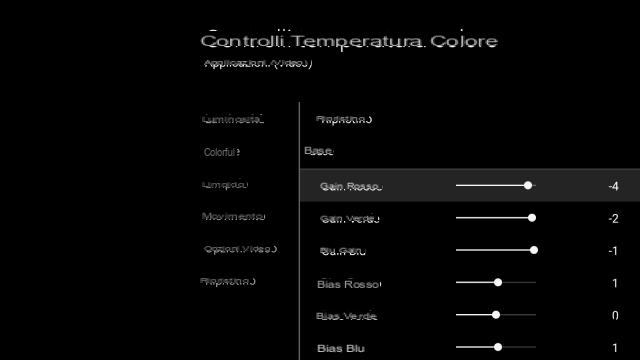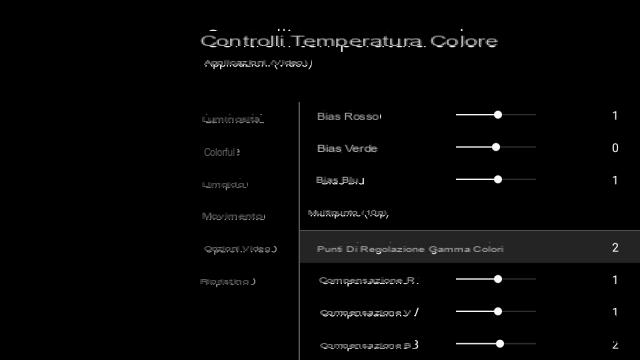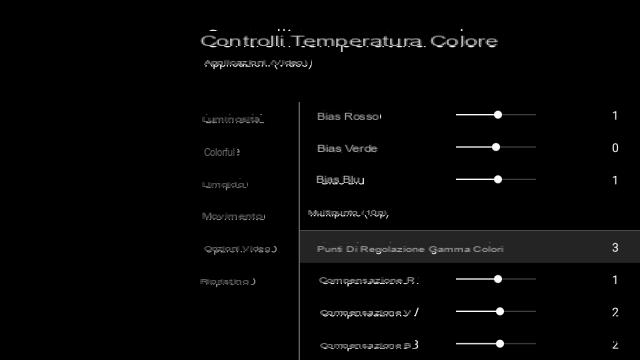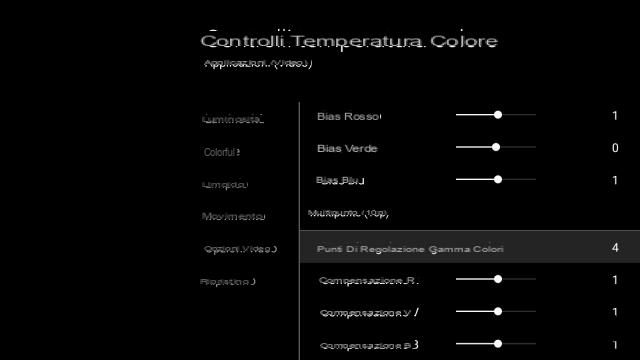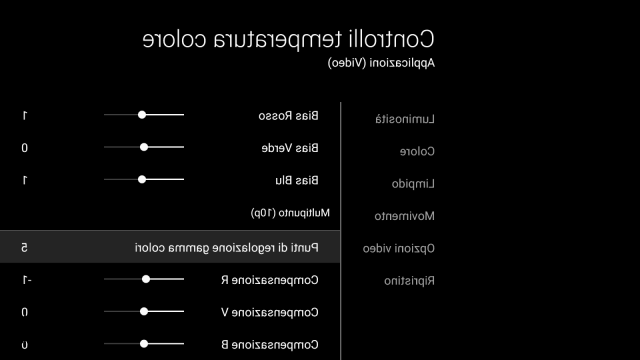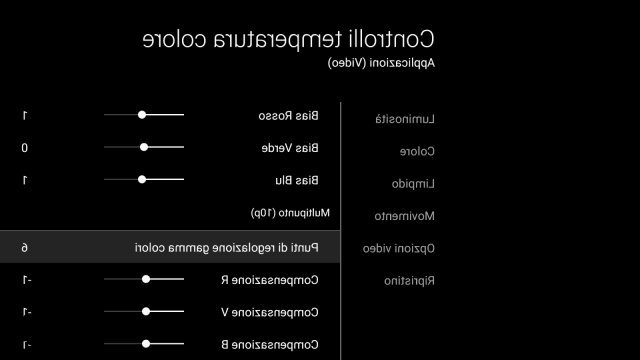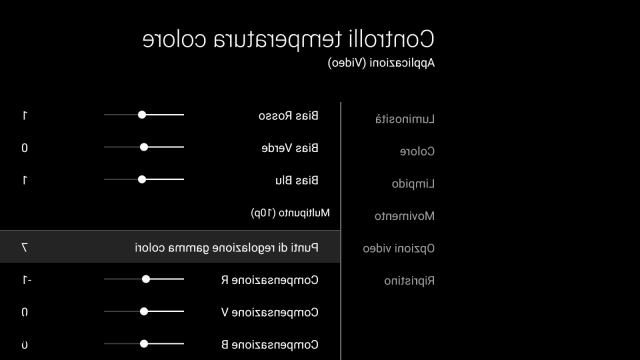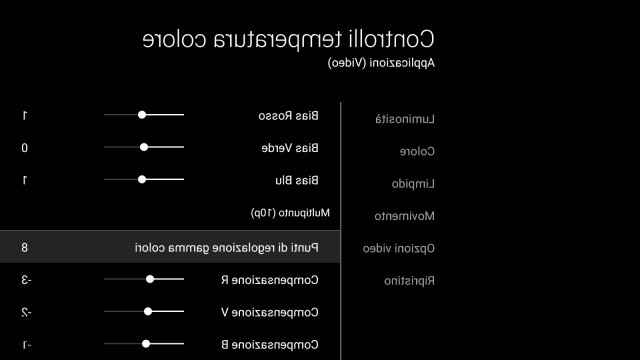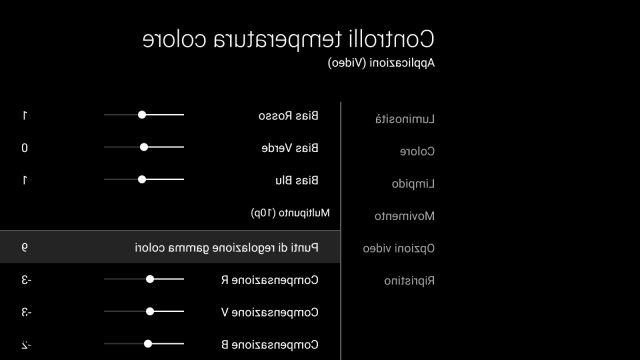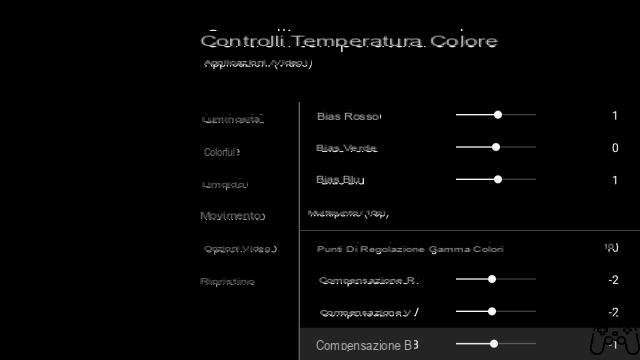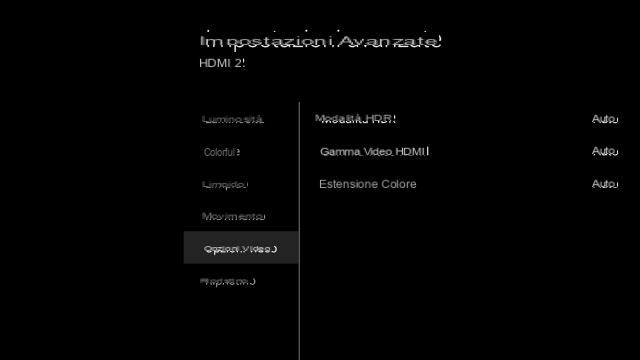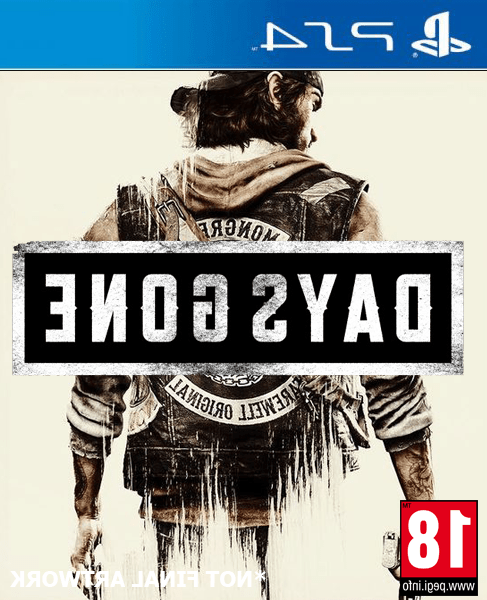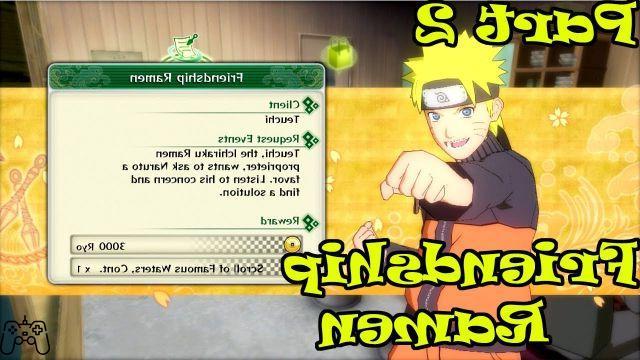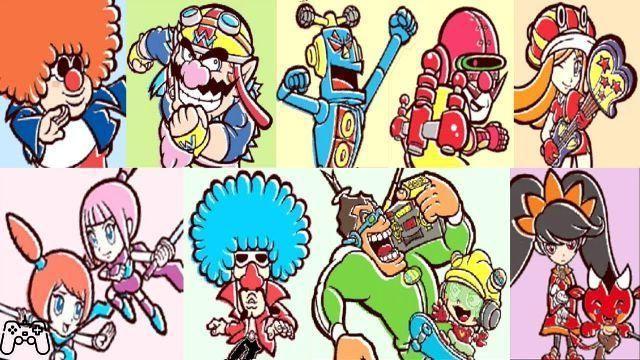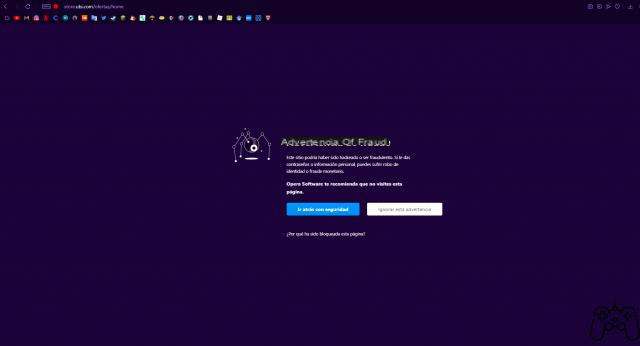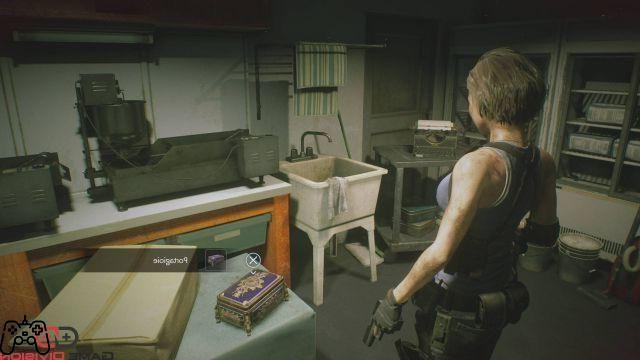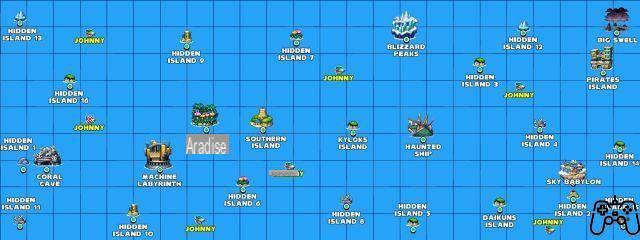Bons tempos os do tubo de raios catódicos ou as quatro configurações cruzadas necessárias para gerenciar sua TV LCD, certo? Agora, para obter a maior qualidade visual possível, depois de gastar centenas (milhares) de euros, é necessário gastar muito tempo para gerenciar melhor toda a diabrura técnica disponível.
E, infelizmente, não existe uma configuração única que seja adequada para todos os casos de uso: depende da fonte, tipo de conteúdo, qualidade do sinal, inclusive de suas preferências.
Nesta postagem Eu tento compartilhar as considerações e configurações que usei para calibrar minha TV Sony KD-55XD8005, porque podem ser úteis para todos os modelos Bravia 2015, 2016, 2017 e 2018, mas geralmente também para proprietários de modelos de outras marcas.
Antes de começarmos, aqui está o vídeo que criei para ilustrar a calibração, atualize se você não vir:
Lembre-se também de ativar o formato HDMI avançado, que “desbloqueia” as portas HDMI 2 e 3 da TV Sony para acomodar o sinal 4K/HDR/60Hz completo.
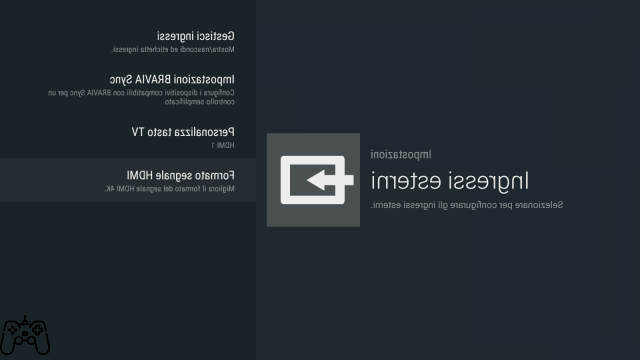
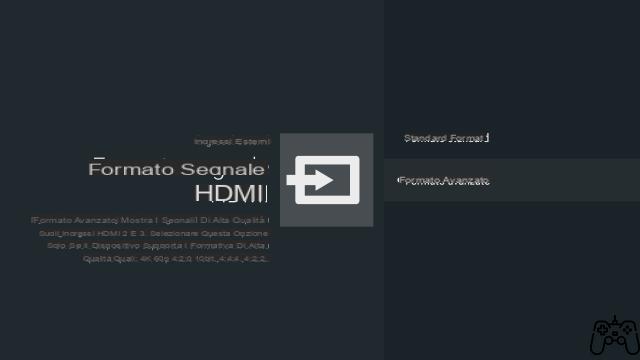
Por último, mas não menos importante, uma pequena nota de hackers iniciantes: indo ao menu configurações> informações, selecionando o último item dedicado ao detalhe do firmware na parte inferior, basta pressionar o botão ok no controle remoto até aparecer uma mensagem confirmando a ativação do modo desenvolvedor. Neste ponto, uma seção especial aparecerá no final da terceira linha do menu principal, na qual é possível ativar, por exemplo, o acesso remoto e depois com o Android Studio ou instalando o pacote ADB pelo terminal, é possível acessar a TV conectada à mesma rede e possivelmente fazer capturas de tela ao vivo, com um teclado USB ou em Monitor> Capturar uma captura de tela.
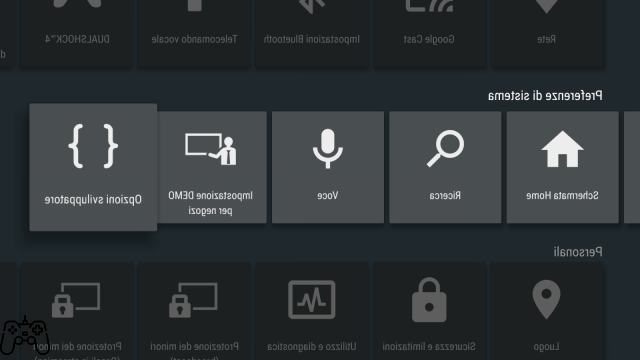
Aqui chegamos finalmente ao cerne da questão. Os principais problemas quando você tem que calibrar sua TV existem dois: o qualidade da imagem, que deve ser realista, não artificial e de qualquer modo agradável, e olag input, criticidade ligada aos videogames e trivialmente o tempo que decorre entre o comando dado com o pad e a exibição do resultado na TV, após este último ter processado a imagem com filtros e muito mais.
Em ambos os casos, jogue todos aqueles modos automáticos bombásticos propostos pelas TVs de hoje no banheiro. Tornam a imagem irrealista, saturada demais, cheia de artefatos gráficos; além de aumentar o input lag acima mencionado. Em vez disso, precisamos trabalhar em uma configuração manual, obviamente partindo de uma base proposta pela TV.
No meu caso específico tive a necessidade de:
1) Calibre a TV para os dispositivos vindos do amplificador com resolução máxima 1080p (Full HD), ou seja, MySKY HD, Apple TV, Sega Mega Drive AT.
2) Calibre a TV para vídeo 4K (incluindo HDR) na TV, como os oferecidos pela Netflix e para aplicativos.
3) Calibre a TV para jogos no PlayStation 4 e Xbox One S, HDR e outros.
Os dois primeiros pontos partilham o mesmo ponto de partida, mas com algumas variações em função do conteúdo, que tentarei explicar da forma mais clara possível com fotos anexadas.
Vamos começar com o “Modo Imagem”, que deve ser definido como Pessoal para obter controle total de todas as opções oferecidas pela TV.
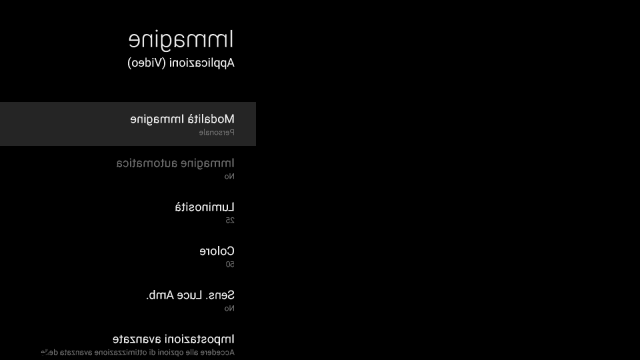
Neste ponto você pode ir diretamente para "Configurações Avançadas", com o primeiro parâmetro, o Brilho, que é o nome da Sony escolhido para indicar a luz de fundo. O conselho é colocá-lo em um valor baixo em ambientes escuros ou mal iluminados, alto em caso de luz direta e HDR: é um dos poucos parâmetros que não afeta a qualidade final da imagem.
Contraste no máximo, Gamma em zero, Black Intensity 50, os outros parâmetros desabilitados.
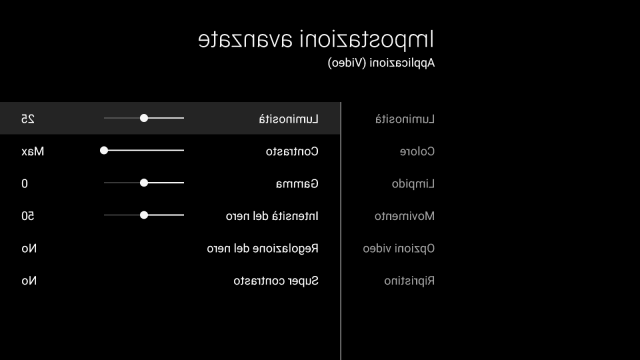
Na seção "Cor" as melhores opções são as propostas por padrão. A "Cor Brilhante" deve ser posicionada em Não ou Baixa (ainda tenho que decidir qual resultado eu gosto mais) enquanto a "Temperatura de Cor" mais fiel à calibração técnica está em Quente ou configurada manualmente ponto a ponto, usando Expert 1. Em neste caso, como são tantas capturas de tela, eu as coloco na parte inferior da página após o gloss final: o resultado é ter uma imagem ainda mais quente, e pode variar de painel para painel.
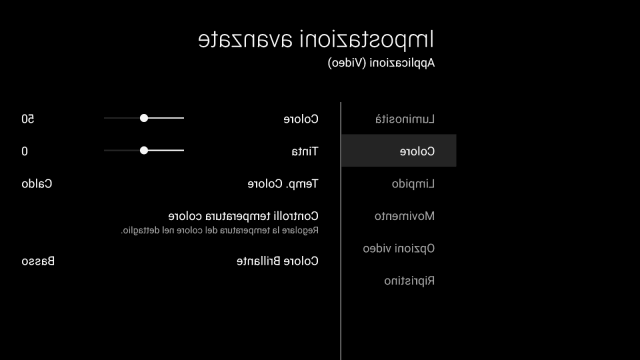
Deixe tudo desligado em "Clear", incluindo Nitidez para 50: aumentar esse valor pode tornar a imagem mais profunda em primeiro plano, mas traz definição demais e uma imagem menos suave.
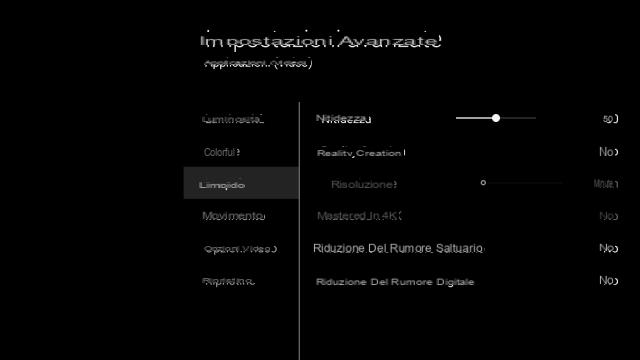
A seção "Movimento" é dedicada ao Motionflow, nome usado pela Sony para a tecnologia que interpola a imagem para aumentar a taxa de atualização e tornar as sequências de movimento definidas rapidamente: talvez nem todos saibam que nessas últimas situações a resolução é menor .
Simplificando, filmes/jogos a 30 quadros por segundo podem ser levados para 60fps ou 120fps dependendo do painel da sua TV, mas geralmente introduzindo artefatos além de aumentar o input lag.
Um bom compromisso é selecionar "Pessoal" e não ir além dos parâmetros propostos na imagem, a fim de obter resultados interessantes em termos de nitidez e resolução, mas ao mesmo tempo evitando o chamado efeito “Soap Opera”, durante o qual as imagens se movem muito suavemente, de forma completamente irreal.
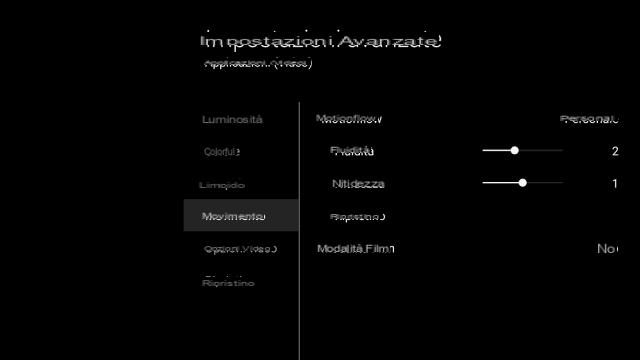
Em "Opções de Vídeo" deixe tudo automático, a TV se encarregará de interpretar corretamente o sinal.
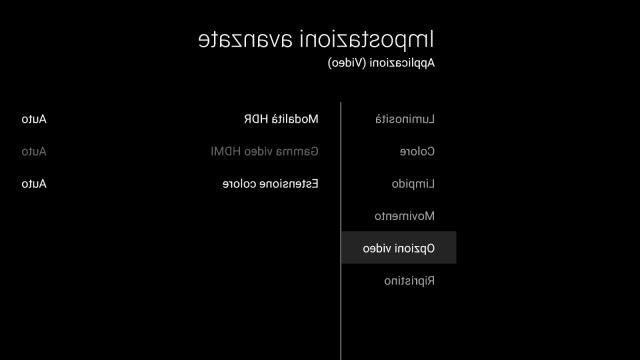
A configuração acima é válida para todos os conteúdos vídeos, aplicativos, jogos, mas com duas exceções: Esportes e HDR.
No primeiro caso, Motionflow pode ser posicionado no Fluido sem hesitação, de forma a ter a melhor definição possível sem problemas óbvios. Nas TVs Sony, você pode selecionar o modo “Live Football” no menu de ação do controle remoto, configurá-lo uma vez de maneira semelhante ao resto e alterar o Motionflow e salvá-lo com apenas um toque.
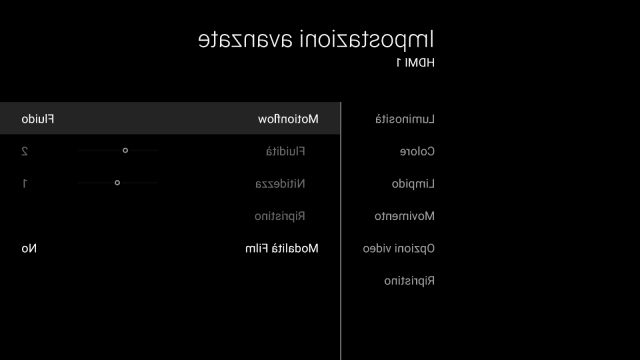
Por fim, no que diz respeito ao conteúdo de vídeo HDR, você pode facilmente aumentar a cor para 53 ou 56 e selecionar Baixo no item "Cor Brilhante"; desta forma compensa a sensação de ter cores mais opacas, no altar de um contraste e realismo claramente superiores em comparação com as contrapartes não HDR.
Mesma ideia em relação aos videogames: lembre-se mais uma vez de conectar os consoles ou o PC diretamente às portas HDMI 2 e 3 no caso do Sony Bravia 2016!
O ponto de partida da calibração para dispositivos de videogame não é mais o padrão, mas a opção Game em "Picture Mode", que desativa filtros desnecessários e permite reduzir o input lag ao valor mínimo permitido pela TV.
Para o resto as configurações são idênticas, exceto para o Motionflow, que permanece desabilitado além da possibilidade de operar na Nitidez.
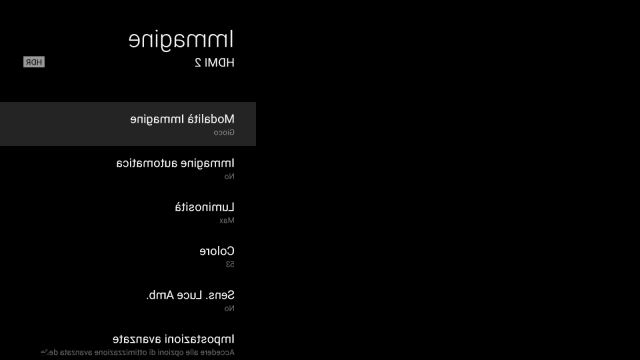
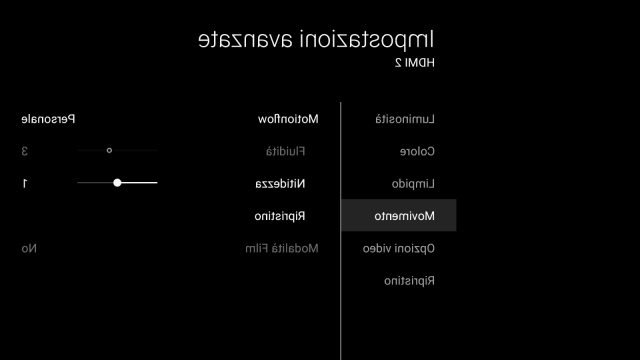
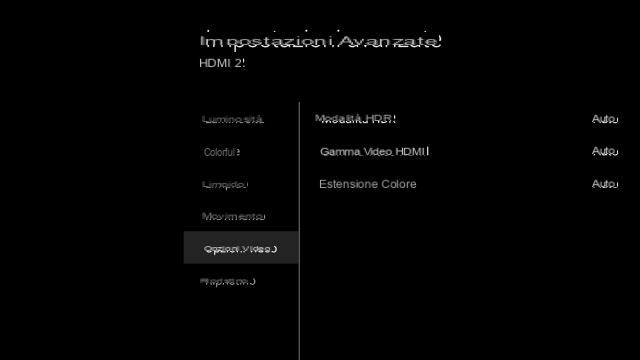
Como afirmado também no vídeo no topo do artigo, no entanto, nunca há uma solução que se aplique a todos os videogames, por exemplo Final Fantasy XV demonstra: no modo HDR fui forçado a diminuir o contraste para 88 para evitar "destruir" os brancos, mesmo tentando calibrar tudo com a barra de brilho dentro do jogo. O Forza Horizon 3, por outro lado, oferece duas configurações distintas sendo uma dedicada ao HDR, permitindo não distorcer os parâmetros da TV.
Por fim, não se aventure em configurações precipitadas em relação aos parâmetros RGB, YUV e assim por diante, deixe os consoles e TVs com o fardo de "calibrar" um ao outro configurando tudo para automático e considere que atualmente obter 4K, HDR em 10 bits e 60Hz, a única configuração possível é a YUV com gama de cores limitada.
Isto é o que, abaixo você encontrará a configuração do Expert 1 para cada um dos 10 pontos de cor: se você tiver alguma dúvida escreva nos comentários e talvez compartilhe o artigo depois de todo o esforço colocado em escrevê-lo!
Se você não gosta dos comentários clássicos, me escreva no Twitter: @videogamingallday.com.